Xóa Slide trong Powerpoint
Đôi khi trong khi xây dựng một hệ thống slide hiệu quả, bạn thấy có một sỗ slide là thừa, và cần xóa chúng đi. Việc này trong Powerpoint thật đơn giản. Bạn có thể xóa slide từ trong Normal view hay Slide Sorter view (hai cái này đã giới thiệu ở các phần trước). Bạn có 2 cách để xóa slide:
Xóa từ Normal view trong Powerpoint 2010
Bước 1: Di chuyển chuột đến Normal view và nhấn vào đó.
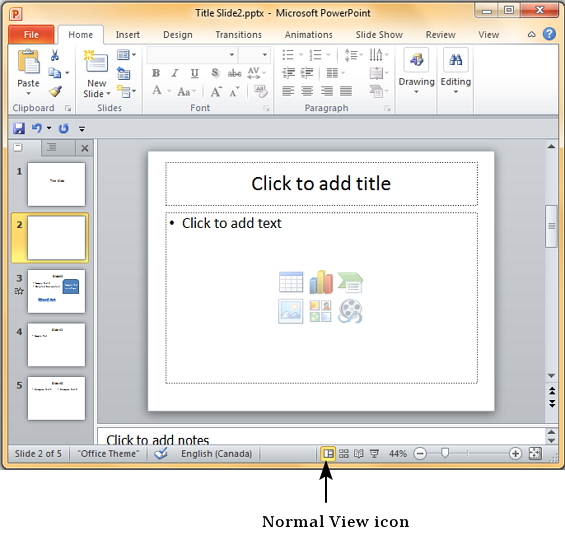
Bước 2: Chọn slide và nhấn chuột phải vào nó, sau đó bạn chọn Delete Slide.
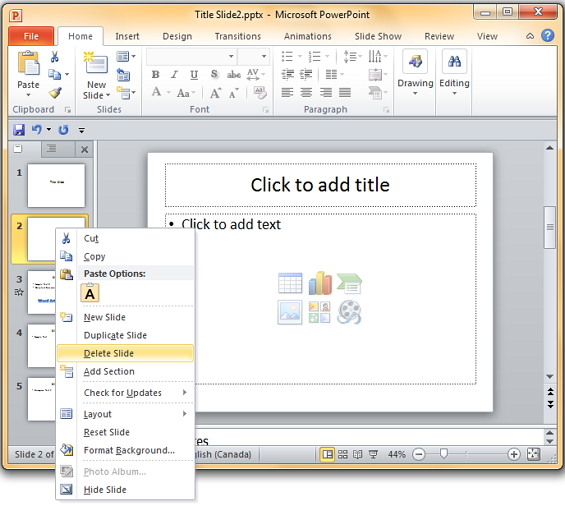
Hoặc là bạn chọn slide rồi nhấn phím Delete trên bàn phím.
Xóa từ Slide Sorter View trong Powerpoint 2010
Bước 1: Di chuyển chuột đến vị trí Slide Sorter View và nhấn vào đó.
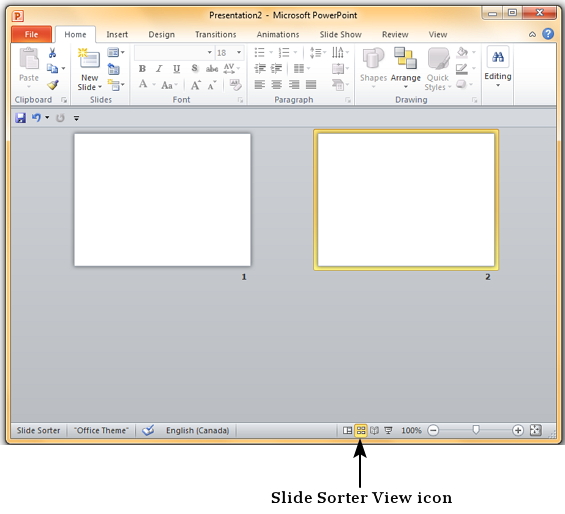
Bước 2: Nhấn chuột phải vào slide muốn xóa và chọn Delete.
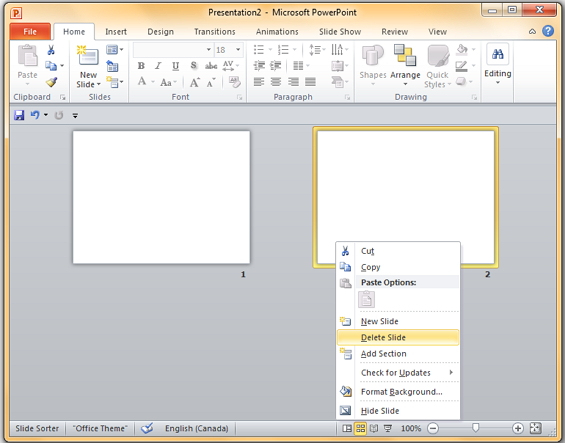
Hoặc bạn chọn slide muốn xóa và nhấn phím Delete ở trên bàn phím.
Đã có app VietJack trên điện thoại, giải bài tập SGK, SBT Soạn văn, Văn mẫu, Thi online, Bài giảng....miễn phí. Tải ngay ứng dụng trên Android và iOS.
Theo dõi chúng tôi miễn phí trên mạng xã hội facebook và youtube:Follow fanpage của team https://www.facebook.com/vietjackteam/ hoặc facebook cá nhân Nguyễn Thanh Tuyền https://www.facebook.com/tuyen.vietjack để tiếp tục theo dõi các loạt bài mới nhất về Java,C,C++,Javascript,HTML,Python,Database,Mobile.... mới nhất của chúng tôi.
- Đề thi lớp 1 (các môn học)
- Đề thi lớp 2 (các môn học)
- Đề thi lớp 3 (các môn học)
- Đề thi lớp 4 (các môn học)
- Đề thi lớp 5 (các môn học)
- Đề thi lớp 6 (các môn học)
- Đề thi lớp 7 (các môn học)
- Đề thi lớp 8 (các môn học)
- Đề thi lớp 9 (các môn học)
- Đề thi lớp 10 (các môn học)
- Đề thi lớp 11 (các môn học)
- Đề thi lớp 12 (các môn học)
- Giáo án lớp 1 (các môn học)
- Giáo án lớp 2 (các môn học)
- Giáo án lớp 3 (các môn học)
- Giáo án lớp 4 (các môn học)
- Giáo án lớp 5 (các môn học)
- Giáo án lớp 6 (các môn học)
- Giáo án lớp 7 (các môn học)
- Giáo án lớp 8 (các môn học)
- Giáo án lớp 9 (các môn học)
- Giáo án lớp 10 (các môn học)
- Giáo án lớp 11 (các môn học)
- Giáo án lớp 12 (các môn học)




 Giải bài tập SGK & SBT
Giải bài tập SGK & SBT
 Tài liệu giáo viên
Tài liệu giáo viên
 Sách
Sách
 Khóa học
Khóa học
 Thi online
Thi online
 Hỏi đáp
Hỏi đáp

